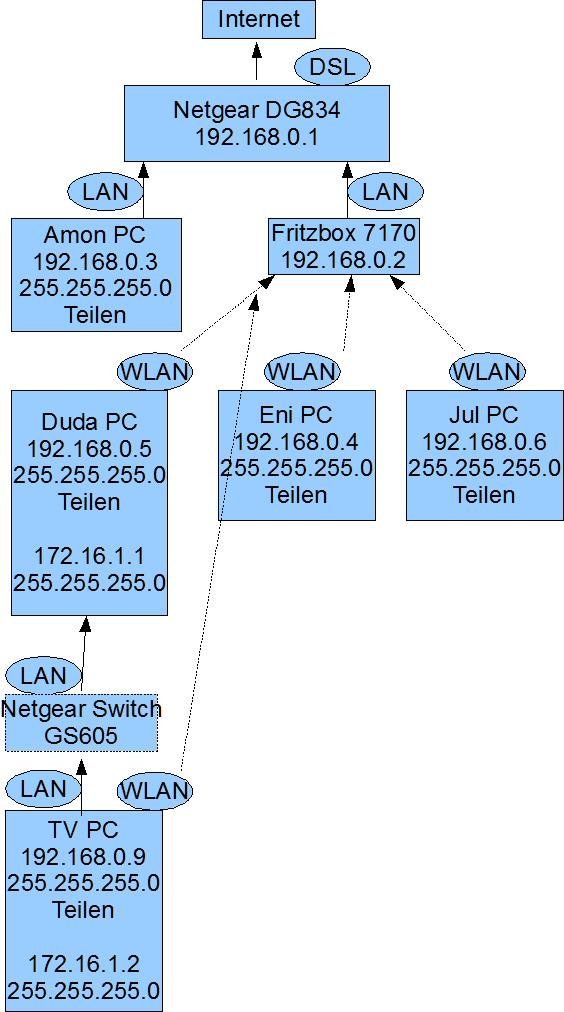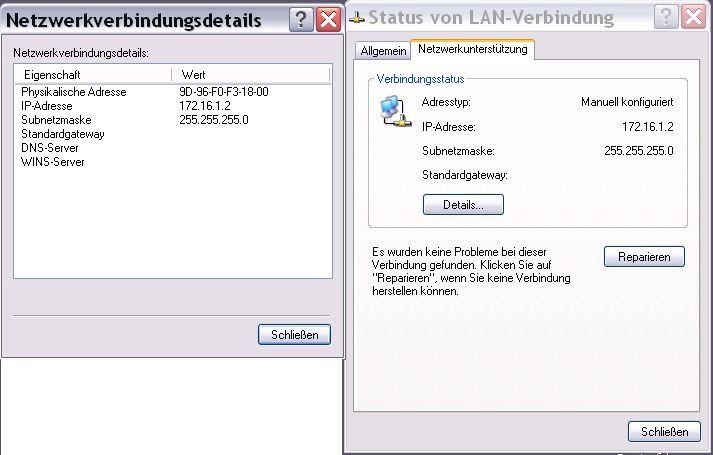zusätzliches LAN-Netzwerk in einem bestehenden WLAN-Netzwerk
LAN-PCs sehen sich nicht
Hallo zusammen.
ich möchte ein LAN-Netzwerk in ein bestehendes funktionierendes WLAN-Netzwerk integrieren.
Beide Rechner laufen auf XP SP2, Updates auf dem neuesten Stand, Duda mit pro, TV mit home.
Beide Rechner haben onboard Gigabit-Netzwerkadapter von Nvidia, jeweils der neueste Treiber.
hier mal eine Skizze:
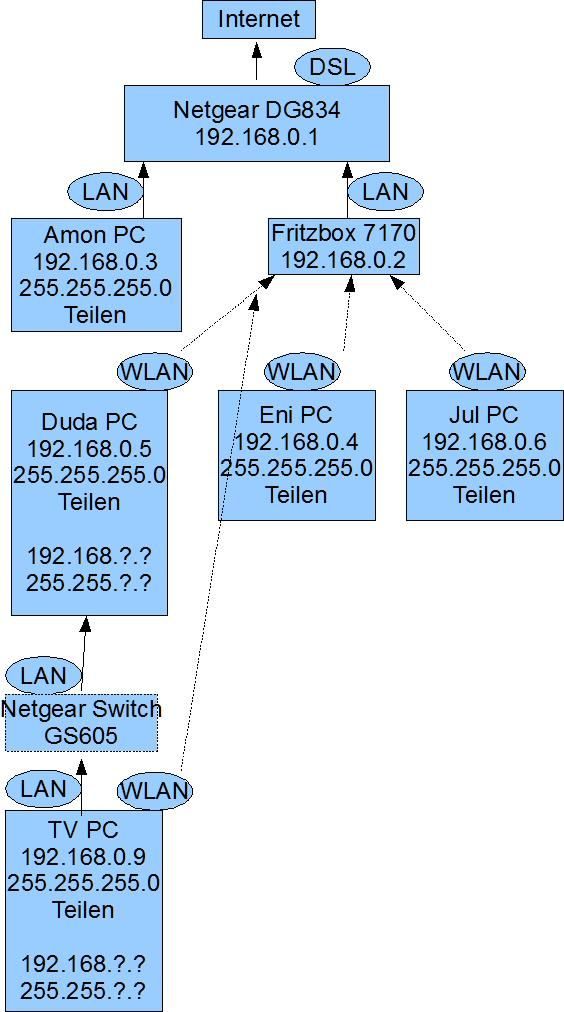
Ich möchte nun Duda mit TV über Gigabit-LAN verbinden. Hab es auch schon mit dem Netzwerkassistenten probiert, aber der vergibt beiden immer unterschiedliche IP-Bereiche.
Bei der Vergabe von festen IP-Adressen bekomme ich dann immer die Meldung: Netzwerkpfad nicht gefunden.
Selbst, wenn ich es durch manuelle Einträge in der Host-Datei schaffe, dass sich bei wenigstens im Netzwerk sehen können, so ist ein ping zum Anderen nicht möglich.
Beim Zugriff über WLAN ist das alles kein Problem, da sehen sich TV und Duda, und können Daten austauschen.
Ich benötige aber die LAN-Verbindung für den schnelleren Datenaustausch, da hier bis zu 500 GB verschoben werden.
XP-Firewall ist auf beiden installiert, hatte aber den Dienst schon mal deaktiviert, wobei danach immer noch kein Zugriff möglich war.
Vielen Dank schon mal,
raksal
Hallo zusammen.
ich möchte ein LAN-Netzwerk in ein bestehendes funktionierendes WLAN-Netzwerk integrieren.
Beide Rechner laufen auf XP SP2, Updates auf dem neuesten Stand, Duda mit pro, TV mit home.
Beide Rechner haben onboard Gigabit-Netzwerkadapter von Nvidia, jeweils der neueste Treiber.
hier mal eine Skizze:
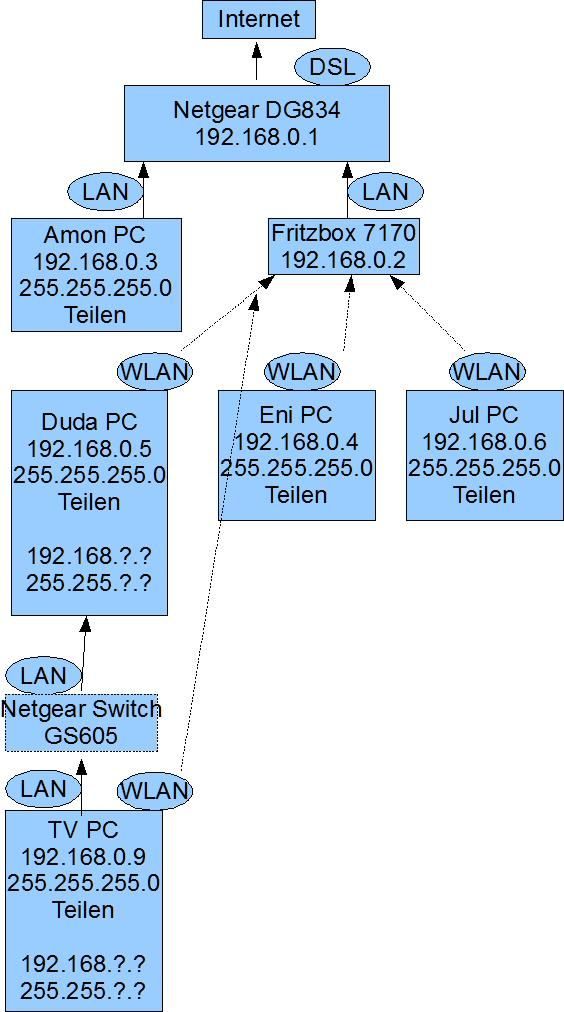
Ich möchte nun Duda mit TV über Gigabit-LAN verbinden. Hab es auch schon mit dem Netzwerkassistenten probiert, aber der vergibt beiden immer unterschiedliche IP-Bereiche.
Bei der Vergabe von festen IP-Adressen bekomme ich dann immer die Meldung: Netzwerkpfad nicht gefunden.
Selbst, wenn ich es durch manuelle Einträge in der Host-Datei schaffe, dass sich bei wenigstens im Netzwerk sehen können, so ist ein ping zum Anderen nicht möglich.
Beim Zugriff über WLAN ist das alles kein Problem, da sehen sich TV und Duda, und können Daten austauschen.
Ich benötige aber die LAN-Verbindung für den schnelleren Datenaustausch, da hier bis zu 500 GB verschoben werden.
XP-Firewall ist auf beiden installiert, hatte aber den Dienst schon mal deaktiviert, wobei danach immer noch kein Zugriff möglich war.
Vielen Dank schon mal,
raksal
Bitte markiere auch die Kommentare, die zur Lösung des Beitrags beigetragen haben
Content-ID: 77126
Url: https://administrator.de/forum/zusaetzliches-lan-netzwerk-in-einem-bestehenden-wlan-netzwerk-77126.html
Ausgedruckt am: 20.07.2025 um 19:07 Uhr
9 Kommentare
Neuester Kommentar
Der Host Duda braucht 2 Netzwerkkarten mit unterschiedlichen IP Netzen, das ist klar, sonst sind beide Adapter in einem Netz und der Rechner weiss nicht mehr wo er die Packete rausschicken soll.
Hier in diesem Tutorial kannst du nachlesen wie dein Szenario fehlerfrei zum Laufen zu bekommen ist:
Spannend ist noch der Rechner TV PC. Hier musst du dich entscheiden über welchen Adapter der Rechner ins Internet gehen soll. Vermutlich wohl über sein WLAN Interface, da damit der Traffic direkt geht und nicht erst über Duda geroutet werden muss, denn Duda ist ja selber auch nur per WLAN am 192.168.0er Netz.
Ist dem so trägst du dem TV PC kein Gateway und DNS ein auf der LAN Karte wie im Tutorial beschrieben sondern lässt diese Einträge frei !!
Alternativ trägst du DNS und Gateway auf der WLAN Karte ein wenn er es nicht sowieso dort schon per DHCP bekommt vom Router oder der FB.
Als Gateway und DNS gilt dann die 192.168.0.1 vom Internet Router.
Willst du es dennoch über den LAN Anschluss laufen lassen gilt das im Tutorial beschriebene !!
Hier in diesem Tutorial kannst du nachlesen wie dein Szenario fehlerfrei zum Laufen zu bekommen ist:
Spannend ist noch der Rechner TV PC. Hier musst du dich entscheiden über welchen Adapter der Rechner ins Internet gehen soll. Vermutlich wohl über sein WLAN Interface, da damit der Traffic direkt geht und nicht erst über Duda geroutet werden muss, denn Duda ist ja selber auch nur per WLAN am 192.168.0er Netz.
Ist dem so trägst du dem TV PC kein Gateway und DNS ein auf der LAN Karte wie im Tutorial beschrieben sondern lässt diese Einträge frei !!
Alternativ trägst du DNS und Gateway auf der WLAN Karte ein wenn er es nicht sowieso dort schon per DHCP bekommt vom Router oder der FB.
Als Gateway und DNS gilt dann die 192.168.0.1 vom Internet Router.
Willst du es dennoch über den LAN Anschluss laufen lassen gilt das im Tutorial beschriebene !!
Scheinbar hast du immer noch einen Fehler in deiner IP Adressierung.
Hier nochmal für dich die korrekte IP Adressierung von DuDa-PC und TV-PC:
DUDA-PC LAN Adapter:
IP: 172.16.1.1 Maske: 255.255.255.0
Gateway: leer lassen !
DNS Server: leer lassen !
DUDA-PC WLAN Adapter:
IP: 192.168.0.5 Maske: 255.255.255.0
Gateway: 192.168.0.1
DNS Server: 192.168.0.1
(Dies kommt ggf. ja per DHCP wäre aber besser statisch einzutragen. Achtung: wenn du das statisch konfigurierst unbedingt darauf achten, das diese IP Adressen nicht innerhalb des DHCP IP Bereichs des DHCP Servers liegen sondern außerhalb. Sonst besteht evtl. die gefahr einer Doppelvergabe und einem Chaos im Netz !)
TV-PC LAN Adapter:
IP: 172.16.1.2 Maske: 255.255.255.0
Gateway: leer lassen !
DNS Server: leer lassen !
TV-PC LAN Adapter:
IP: 192.168.0.9 Maske: 255.255.255.0
Gateway: 192.168.0.1
DNS Server: 192.168.0.1
(Die Bemerkungen zur Adresse des WLAN Adapters gelten hier beim TV-PC analog !)
Ein Ping zwichen TV-PC und DuDa-PC sowohl auf Basis der 192er Adressen als auch auf Basis der 172er Adressen sollte nun problemlos klappen. Damit ist dann die IP Verbindung verifiziert.
Bedenke das du natürlich die lokalen Firewalls der Rechner anpasst, damit sie Zugriffe mit 172er Quelladressen lokal zulassen ! Ggf. zum Test die FW ausschalten um sicher zu gehen !
Ein Zwangsconnect auf freigegebene Resourcen mit Start -> Ausführen -> \\<ip_adresse_zielPC> sollte immer klappen sofern User und FW Einstellungen korrekt sind !
Generell gesagt ist dein Design nicht besonders glücklich.
Wie du ja selber sehen kannst haben DuDa-PC und auch TV-PC gleichzeitig eine parallele Verbindung sowohl über WLAN als auch über LAN. Nicht ganz unproblematisch unter Windows...
Normalerweise sollte der LAN Adapter den Vorrang bekommen bei einem Datenaustausch zwischen diesen beiden PCs, da er eine bessere Metric hat.
Das ist bei Windows aber besser das sicher zu überprüfen ob dem wirklich so ist, denn dort spielt auch die Bindungsreihenfolge der Adapter eine Rolle:
support.microsoft.com/kb/894564/de
Du solltest mit tracert <ip_adresse> oder pathping <ip_adresse> (i.d. Eingabeaufforderung) einmal innerhalb deines Netzes checken wie die Wege sind und ob die Metric und Bindungsreihenfolgen stimmen.
Es könnte sonst sein, das bei deinen parallelen Verbindungen niemals die LAN Verbindung benutzt wird sondern immer nur die performancetechnisch erheblich schlechtere WLAN Verbindung was du ja sicherlich vermeiden willst.
Ggf. musst du hier dann unbedingt die Metric der Adapter oder die Bindungsreihenfolge auf DuDa und TV entsprechend anpassen !!
Eine Alternative wäre TV-PC die WLAN Verbindung zu kappen (deaktivieren) und ihn über DuDa-PC zu routen, was dann aber die WLAN Verbindung bei DuDa erheblich belastet, sollten DuDa und TV-PC beide große Datenmengen aus dem Internet ziehen.
Solltest du das dennoch beibehalten wollen, wäre es dann erheblich besser die WLAN Verbindung zwischen DuDa und dem NetGear Router durch ein LAN Kabel zu ersetzen. Wenn das technisch nicht geht einen Power-LAN Adapter verwenden und die Vernetzung über das vorhandene Stromnetz auszuführen, da das eine erheblich bessere Performance als WLAN hat !
Du brauchst übrigens in diesem Szenario wenn DuDa-PC und auch TV-PC jeweils eine parallele WLAN Verbindung haben kein Routing auf DuDa-PC oder TV-PC aktivieren wie es im Tutorial steht. (Das Tutorial geht davon aus das Clients wie der TV-PC keine 2te Verbindung haben und so durch den an sie angeschlossenen PC durch müssen (Routing) !)
Das wäre nur auf DuDa der Fall sollte TV keine WLAN Verbindung haben !
Fazit: Aufs Aktivieren von Routing kannst du in deinem Szenario so erstmal ganz verzichten ! Auch die im Tutorial angegebene zusätzliche statische Route auf dem DSL Router ist somit in deinem Szenario nicht erforderlich !
Hier nochmal für dich die korrekte IP Adressierung von DuDa-PC und TV-PC:
DUDA-PC LAN Adapter:
IP: 172.16.1.1 Maske: 255.255.255.0
Gateway: leer lassen !
DNS Server: leer lassen !
DUDA-PC WLAN Adapter:
IP: 192.168.0.5 Maske: 255.255.255.0
Gateway: 192.168.0.1
DNS Server: 192.168.0.1
(Dies kommt ggf. ja per DHCP wäre aber besser statisch einzutragen. Achtung: wenn du das statisch konfigurierst unbedingt darauf achten, das diese IP Adressen nicht innerhalb des DHCP IP Bereichs des DHCP Servers liegen sondern außerhalb. Sonst besteht evtl. die gefahr einer Doppelvergabe und einem Chaos im Netz !)
TV-PC LAN Adapter:
IP: 172.16.1.2 Maske: 255.255.255.0
Gateway: leer lassen !
DNS Server: leer lassen !
TV-PC LAN Adapter:
IP: 192.168.0.9 Maske: 255.255.255.0
Gateway: 192.168.0.1
DNS Server: 192.168.0.1
(Die Bemerkungen zur Adresse des WLAN Adapters gelten hier beim TV-PC analog !)
Ein Ping zwichen TV-PC und DuDa-PC sowohl auf Basis der 192er Adressen als auch auf Basis der 172er Adressen sollte nun problemlos klappen. Damit ist dann die IP Verbindung verifiziert.
Bedenke das du natürlich die lokalen Firewalls der Rechner anpasst, damit sie Zugriffe mit 172er Quelladressen lokal zulassen ! Ggf. zum Test die FW ausschalten um sicher zu gehen !
Ein Zwangsconnect auf freigegebene Resourcen mit Start -> Ausführen -> \\<ip_adresse_zielPC> sollte immer klappen sofern User und FW Einstellungen korrekt sind !
Generell gesagt ist dein Design nicht besonders glücklich.
Wie du ja selber sehen kannst haben DuDa-PC und auch TV-PC gleichzeitig eine parallele Verbindung sowohl über WLAN als auch über LAN. Nicht ganz unproblematisch unter Windows...
Normalerweise sollte der LAN Adapter den Vorrang bekommen bei einem Datenaustausch zwischen diesen beiden PCs, da er eine bessere Metric hat.
Das ist bei Windows aber besser das sicher zu überprüfen ob dem wirklich so ist, denn dort spielt auch die Bindungsreihenfolge der Adapter eine Rolle:
support.microsoft.com/kb/894564/de
Du solltest mit tracert <ip_adresse> oder pathping <ip_adresse> (i.d. Eingabeaufforderung) einmal innerhalb deines Netzes checken wie die Wege sind und ob die Metric und Bindungsreihenfolgen stimmen.
Es könnte sonst sein, das bei deinen parallelen Verbindungen niemals die LAN Verbindung benutzt wird sondern immer nur die performancetechnisch erheblich schlechtere WLAN Verbindung was du ja sicherlich vermeiden willst.
Ggf. musst du hier dann unbedingt die Metric der Adapter oder die Bindungsreihenfolge auf DuDa und TV entsprechend anpassen !!
Eine Alternative wäre TV-PC die WLAN Verbindung zu kappen (deaktivieren) und ihn über DuDa-PC zu routen, was dann aber die WLAN Verbindung bei DuDa erheblich belastet, sollten DuDa und TV-PC beide große Datenmengen aus dem Internet ziehen.
Solltest du das dennoch beibehalten wollen, wäre es dann erheblich besser die WLAN Verbindung zwischen DuDa und dem NetGear Router durch ein LAN Kabel zu ersetzen. Wenn das technisch nicht geht einen Power-LAN Adapter verwenden und die Vernetzung über das vorhandene Stromnetz auszuführen, da das eine erheblich bessere Performance als WLAN hat !
Du brauchst übrigens in diesem Szenario wenn DuDa-PC und auch TV-PC jeweils eine parallele WLAN Verbindung haben kein Routing auf DuDa-PC oder TV-PC aktivieren wie es im Tutorial steht. (Das Tutorial geht davon aus das Clients wie der TV-PC keine 2te Verbindung haben und so durch den an sie angeschlossenen PC durch müssen (Routing) !)
Das wäre nur auf DuDa der Fall sollte TV keine WLAN Verbindung haben !
Fazit: Aufs Aktivieren von Routing kannst du in deinem Szenario so erstmal ganz verzichten ! Auch die im Tutorial angegebene zusätzliche statische Route auf dem DSL Router ist somit in deinem Szenario nicht erforderlich !
Nein, nein...soweit brauchst du nicht zu gehen 
Was sagt denn ein Ping auf alle Geräte ?? Dazu schreibst du gar nichts
Wenn du von DuDa mal alle IP Adressen von TV pingst dann sollte das klappen, sonst hast du ein Netzwerkproblem.
Wenn du an Duda die 172.16.1.1/24 hast und an TV die 172.16.1.2/24 dann muss ein Ping von DuDa an 172.16.1.2 oder von TV an 172.16.1.1 klappen !!!
Ansonsten hast du ein Kabelproblem oder ein problem am Switch. Ggf. hilft dann mal ein direktes Crossover Kabel zwischen DuDa und TV.
So dumme MS Tools wie den Netzwerkassistenten oder auch den Heimnetzwerkeinrichter von Windows brauchst du gar nicht und solltest diese unsinnigen Tools auch besser nicht verwenden. Denn wie auch viele andere Automatismen unter Windows machen die mehr kaputt (Chaos) als das sie wirklich helfen ! Gerade in einem Szeario wie dem deinigen verbieten sich der Einsatz solcher fragwürdigen Tools !
Ganz normal die Adapter installieren, die IP Adressen richtig darauf konfigurieren wie oben beschrieben und dann erstmal mit einem PING in der Eingabeaufforderung die gesamten IP Verbindungen zwischen den Maschinen prüfen !!!
Erst danach macht man weiter und richtet die Windows Vernetzung (Filesharing etc.) ein !
Es ist übrigens klar und nicht lustig das der Rechner meckert wenn du ihm auf beiden Adaptern die gleiche IP Adresse vergibst !
Auch dir sollte klar sein das es niemals in einem IP Netzwerk doppelte Adressen geben darf !! IP Adressen müssen einzigartig sein in ihrem Subnetz !!! Das ist Grundlage TCP/IP erste Klasse Grundschule !
Deine Postadresse gibt es weltweit ja auch nur ein einziges Mal. Wenn dem nicht so wäre, wie sollte man dir dann sonst Briefe zustellen ??
Was sagt denn ein Ping auf alle Geräte ?? Dazu schreibst du gar nichts
Wenn du von DuDa mal alle IP Adressen von TV pingst dann sollte das klappen, sonst hast du ein Netzwerkproblem.
Wenn du an Duda die 172.16.1.1/24 hast und an TV die 172.16.1.2/24 dann muss ein Ping von DuDa an 172.16.1.2 oder von TV an 172.16.1.1 klappen !!!
Ansonsten hast du ein Kabelproblem oder ein problem am Switch. Ggf. hilft dann mal ein direktes Crossover Kabel zwischen DuDa und TV.
So dumme MS Tools wie den Netzwerkassistenten oder auch den Heimnetzwerkeinrichter von Windows brauchst du gar nicht und solltest diese unsinnigen Tools auch besser nicht verwenden. Denn wie auch viele andere Automatismen unter Windows machen die mehr kaputt (Chaos) als das sie wirklich helfen ! Gerade in einem Szeario wie dem deinigen verbieten sich der Einsatz solcher fragwürdigen Tools !
Ganz normal die Adapter installieren, die IP Adressen richtig darauf konfigurieren wie oben beschrieben und dann erstmal mit einem PING in der Eingabeaufforderung die gesamten IP Verbindungen zwischen den Maschinen prüfen !!!
Erst danach macht man weiter und richtet die Windows Vernetzung (Filesharing etc.) ein !
Es ist übrigens klar und nicht lustig das der Rechner meckert wenn du ihm auf beiden Adaptern die gleiche IP Adresse vergibst !
Auch dir sollte klar sein das es niemals in einem IP Netzwerk doppelte Adressen geben darf !! IP Adressen müssen einzigartig sein in ihrem Subnetz !!! Das ist Grundlage TCP/IP erste Klasse Grundschule !
Deine Postadresse gibt es weltweit ja auch nur ein einziges Mal. Wenn dem nicht so wäre, wie sollte man dir dann sonst Briefe zustellen ??
Wenn schon ein Crossover nicht funktioniert und ein Ping auch nicht, dann hast du doch einen physischen Defekt der Karten oder sowas...das ist höchst verdächtig. Ein Crossover Verbindung sollte immer klappen !!
Leuchten dann wenigstens die Link LEDs am Switch und an den LAN Karten selber ?? Die zeigen dir dann einen aktiven physischen Link an.
Ggf. hast du einen Fehler in der Kabelage !!!
Es kann aber auch sein das die MS Firewall dir ICMP Packete auf dem Adapter blockt !!
Dazu checkst du mal in den Eigenschaften der LAN Verbindung -> Erweitert -> Windows Firewall, Einstellungen -> Erweitert -> ICMP, Einstellungen
..ob hier der Haken bei Eingehende Echoanforderungen zulassen gesetzt ist !! Das muss sein, sonst funktioniert ein Ping nicht !!
Leuchten dann wenigstens die Link LEDs am Switch und an den LAN Karten selber ?? Die zeigen dir dann einen aktiven physischen Link an.
Ggf. hast du einen Fehler in der Kabelage !!!
Es kann aber auch sein das die MS Firewall dir ICMP Packete auf dem Adapter blockt !!
Dazu checkst du mal in den Eigenschaften der LAN Verbindung -> Erweitert -> Windows Firewall, Einstellungen -> Erweitert -> ICMP, Einstellungen
..ob hier der Haken bei Eingehende Echoanforderungen zulassen gesetzt ist !! Das muss sein, sonst funktioniert ein Ping nicht !!
Vermutlich ist die Onboard Karte nicht wirklich kaputt sondern nur ein Problem mit dem Treiber aber dafür müsste man nun mal experimentieren.
Du hast ja immer die Parallelverbindung über das WLAN, so sehen sich natürlich alle rechner immer.
Egal, wenns jetzt alles klappt ist ja gut.
Bitte dann
Wie kann ich einen Beitrag als gelöst markieren?
nicht vergessen !!
Du hast ja immer die Parallelverbindung über das WLAN, so sehen sich natürlich alle rechner immer.
Egal, wenns jetzt alles klappt ist ja gut.
Bitte dann
Wie kann ich einen Beitrag als gelöst markieren?
nicht vergessen !!